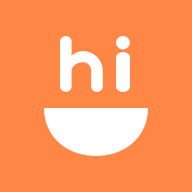IE桌面图标顽固不化?一键解锁删除秘籍!
作者:佚名 来源:未知 时间:2024-11-15
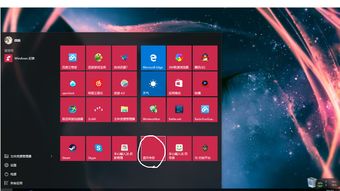
在使用电脑的过程中,有时候我们可能会遇到桌面上IE(Internet Explorer)图标无法删除的情况。这个问题可能会由多种原因引起,比如权限问题、快捷方式损坏、软件冲突、注册表问题、恶意软件或病毒干扰等。以下,将从多个维度提供一些解决方案,帮助大家解决这个问题。
一、直接删除法
最简单的方法自然是直接删除桌面上的IE图标。不过,这有时会因为权限或其他问题而失效。具体步骤如下:
1. 右键点击图标:在桌面上找到无法删除的IE图标,右键点击它。
2. 选择删除:在弹出的菜单中选择“删除”选项。
3. 确认删除:通常情况下,会弹出一个对话框,询问是否确定删除此图标。点击“是”或“确定”进行确认。
然而,如果直接删除无效,可能是由于权限问题导致的。这时,可以尝试以管理员身份运行或更改权限,再进行删除操作。
二、安全软件查杀与修复
如果直接删除无法解决问题,那么可以使用安全软件进行系统查杀和修复。许多安全软件都带有专门的修复功能,能够处理各种顽固的桌面图标问题。
1. 安装或更新安全软件:确保所使用的安全软件(如360安全卫士、金山毒霸等)已经安装或更新到最新版本。
2. 进行查杀:打开安全软件,找到“查杀修复”或类似功能,点击执行。
3. 执行修复:一般情况下,当整个修复过程结束后,桌面上的IE图标也会随之消失。
如果查杀修复功能仍然无法解决问题,那么可能需要进一步使用杀毒功能进行全面杀毒。具体步骤如下:
1. 全盘扫描:在安全软件中选择“全盘扫描”功能,对电脑的所有盘符进行扫描。
2. 清除病毒:扫描结束后,安全软件会列出所有检测到的病毒和恶意软件。选择清除或隔离这些威胁。
3. 重启电脑:清除完毕后,重启电脑以确保所有更改生效。
三、注册表编辑器删除法
有时,桌面上的IE图标无法删除是由于注册表中的相关条目出现了问题。这时,可以使用注册表编辑器进行手动删除。
1. 打开注册表编辑器:按“Win+R”组合键打开运行窗口,输入“regedit”并按回车键,即可打开注册表编辑器。
2. 定位到相关路径:在注册表编辑器中,依次定位到以下路径:
```
HKEY_LOCAL_MACHINE\SOFTWARE\Microsoft\Windows\CurrentVersion\Explorer\Desktop\NameSpace
```
3. 导出并备份注册表:右键点击“NameSpace”项,选择“导出”以备份注册表。这样,如果操作出现问题,可以通过导入备份进行恢复。
4. 查找并删除相关键值:在“NameSpace”项中,通过编辑和查找功能找到与IE图标相关的键值,并逐一删除。每删除一个键值后,按F5键刷新桌面,查看图标是否已被删除。
四、隐藏IE图标
如果以上方法都无法解决问题,那么可以考虑通过隐藏IE图标的方式来间接解决问题。
1. 打开本地组策略编辑器:按“Win+R”组合键打开运行窗口,输入“gpedit.msc”并按回车键,即可打开本地组策略编辑器。
2. 定位到相关设置:在本地组策略编辑器的左边菜单列表中,依次打开“用户配置”、“管理模板”、“桌面”。
3. 启用隐藏IE图标功能:在右边的设置功能列表中找到“隐藏桌面上的Internet Explorer图标”选项,双击打开。在弹出的对话框中,将当前状态改为“已启用”。
4. 注销或重启系统:设置完成后,注销或重启系统。这样,桌面上的IE图标就会被隐藏起来。
五、第三方工具的使用
有时,第三方工具可能有助于解决桌面图标无法删除的问题。以下是一些常见的第三方工具及其使用方法:
1. Unlocker:Unlocker是一款强大的文件解锁工具,可以用于删除被占用或锁定的文件。下载安装Unlocker后,右键点击无法删除的IE图标,选择Unlocker选项。在弹出的对话框中,选择“删除”功能即可。
2. Revo Uninstaller:Revo Uninstaller是一款强大的卸载工具,可以彻底卸载程序并删除其所有相关文件和注册表条目。使用Revo Uninstaller卸载IE浏览器后,桌面上的快捷方式通常会随之消失。不过,由于IE是Windows自带的浏览器,直接卸载可能会导致系统不稳定。因此,除非确实没有其他浏览器可用,否则不建议使用此方法。
六、其他解决方法
除了以上几种方法外,还有一些其他方法可能有助于解决桌面IE图标无法删除的问题:
1. 检查快捷方式的目标路径:有时,快捷方式的属性可能指向一个无效的路径。右键点击无法删除的IE图标,选择“属性”选项。在弹出的对话框中,检查“目标”栏中的路径是否正确。如果路径不正确或指向的文件不存在,可能需要修复快捷方式的目标路径。
2. 禁用第三方优化工具:某些第三方优化工具或系统清理工具可能会影响快捷方式的删除功能。尝试暂时禁用这些工具,并再次尝试删除IE图标。
3. 系统还原:如果以上方法都无法解决问题,并且确定是由于系统更新或更改导致的问题,那么可以考虑使用系统还原功能。选择一个之前的还原点进行还原,看看问题是否得到解决。
结语
桌面IE图标无法删除的问题可能由多种原因引起,但通过以上多种方法,我们基本上可以找到解决之道。无论是直接删除、安全软件查杀与修复、注册表编辑器删除、隐藏IE图标还是使用第三方工具等方法,都有其独特的适用场景和注意事项。在处理此类问题时,建议保持耐心和谨慎,并尽量备份重要数据以防万一。
- 上一篇: 工商银行卡余额查询方法
- 下一篇: 解决3194错误的实用方法